Квартальный аванс по УСН
ООО «Доходы»
ООО «Доходы минус расходы»
ИП с сотрудниками «Доходы»
ИП без сотрудников «Доходы»
ИП «Доходы минус расходы»
Общие сведения
Аванс по УСН рассчитывается и оплачивается по окончании 1-ого, 2-ого, 3-ого кварталов нарастающим итогом (за квартал, полугодие и девять месяцев). Аванса за 4-й квартал — нет. По окончании 4-ого квартала (года) рассчитывается годовой налог в событии «Подать декларацию по УСН и заплатить налог за год».
Событие по расчёту и оплате аванса по УСН отражается в Календаре событий на главной странице, если в разделе Реквизиты→Учётная политика выбрана УСН за выбранный в календаре год.
Для устранения ошибки по отрицательному количеству товаров/материалов на складе воспользуйтесь функционалом «Номенклатуры с минусом».
При прохождении события по ссылке «Рассчитать отчёт заново» данные в нём обновляются. Эта функция необходима на тот случай, если пройдя некоторые шаги, вы изменили данные в сервисе для расчёта. После изменений данных для расчёта в аккаунте обязательно кликните на «Рассчитать отчёт заново».
Как оплатить авансовые платежи по УСН
В Календаре событий нажмите на событие «Оплатить аванс по УСН за ... квартал ... года».
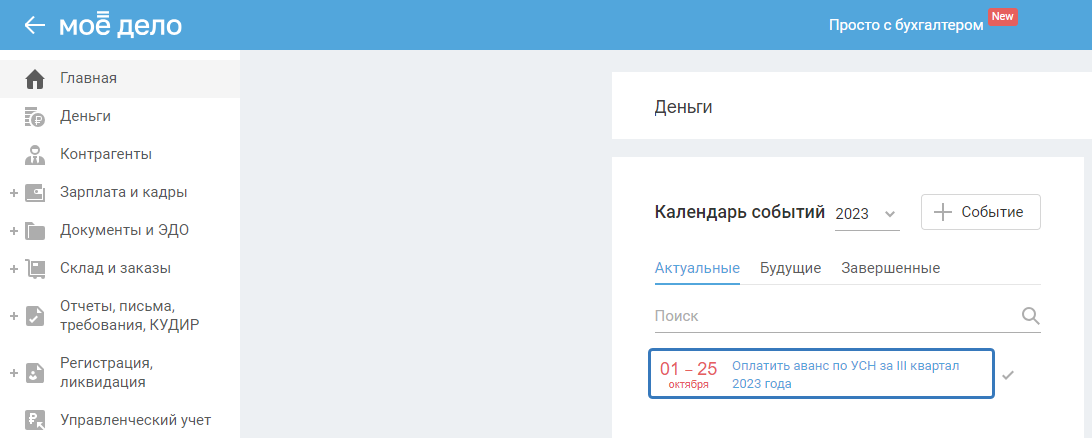
Далее пройдите пошаговый мастер.
Укажите доходы и расходы
Проверьте суммы для налогообложения. Если вы подтверждаете правильность указанных сумм, нажмите кнопку «Далее».
Если суммы не совпадают с вашими расчётами, если отражены не все доходы/расходы, то перейти на ввод оборотов во вкладку «Деньги» можно по ссылке «Перейти к вводу оборотов за полугодие ... года». Где сможете внести информацию о верных суммах, учитываемых в УСН.
Для ИП/организаций на УСН доходы (6%) от дохода на первом шаге мастер показывается налогооблагаемый доход на основании внесённых данных во вкладку «Деньги».
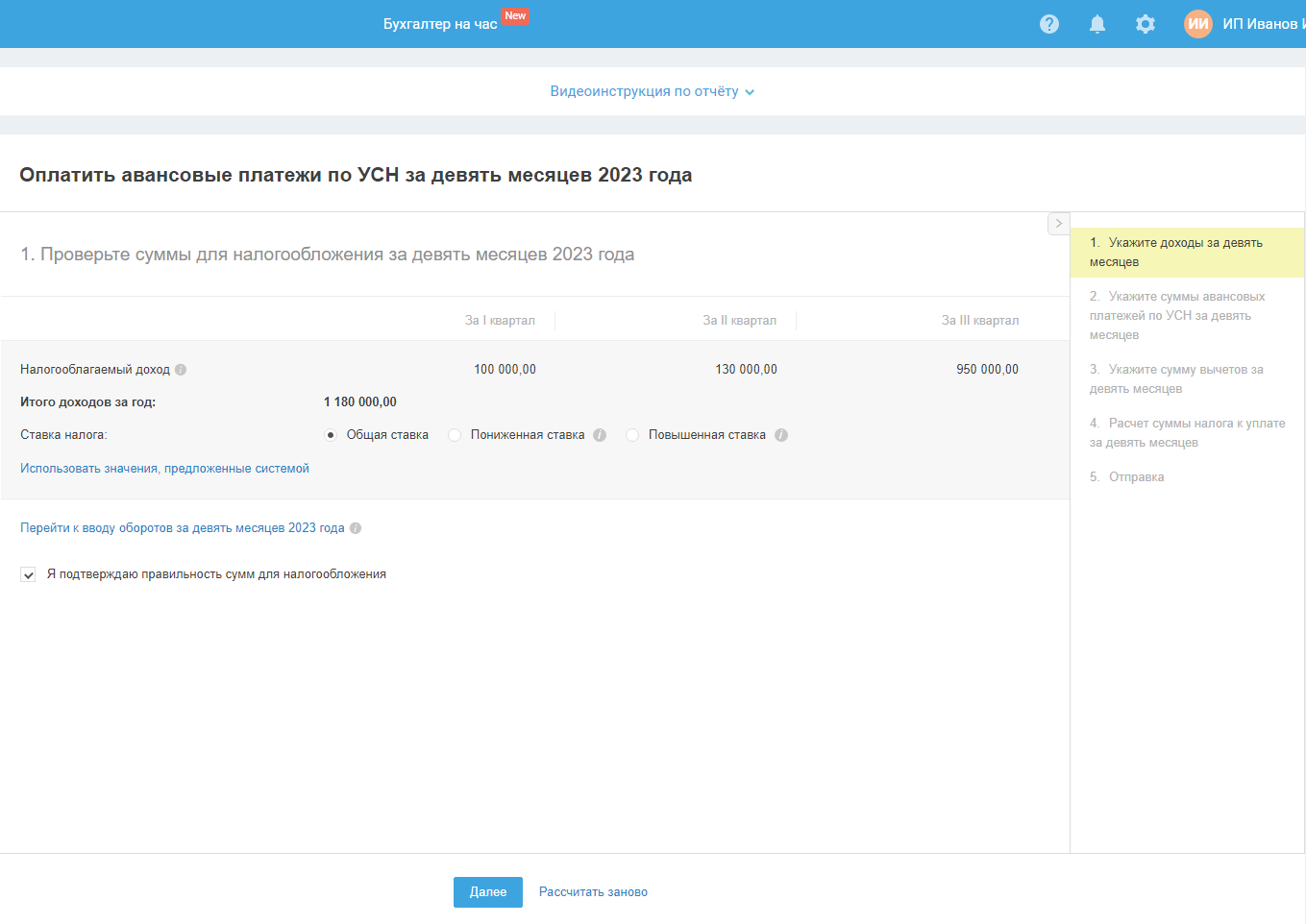
На данном шаге можно уменьшить применяемую ставку (в пределах от 0 до 6%), если вы имеете право на такую льготу. Для этого укажите пониженную ставку в реквизитах:
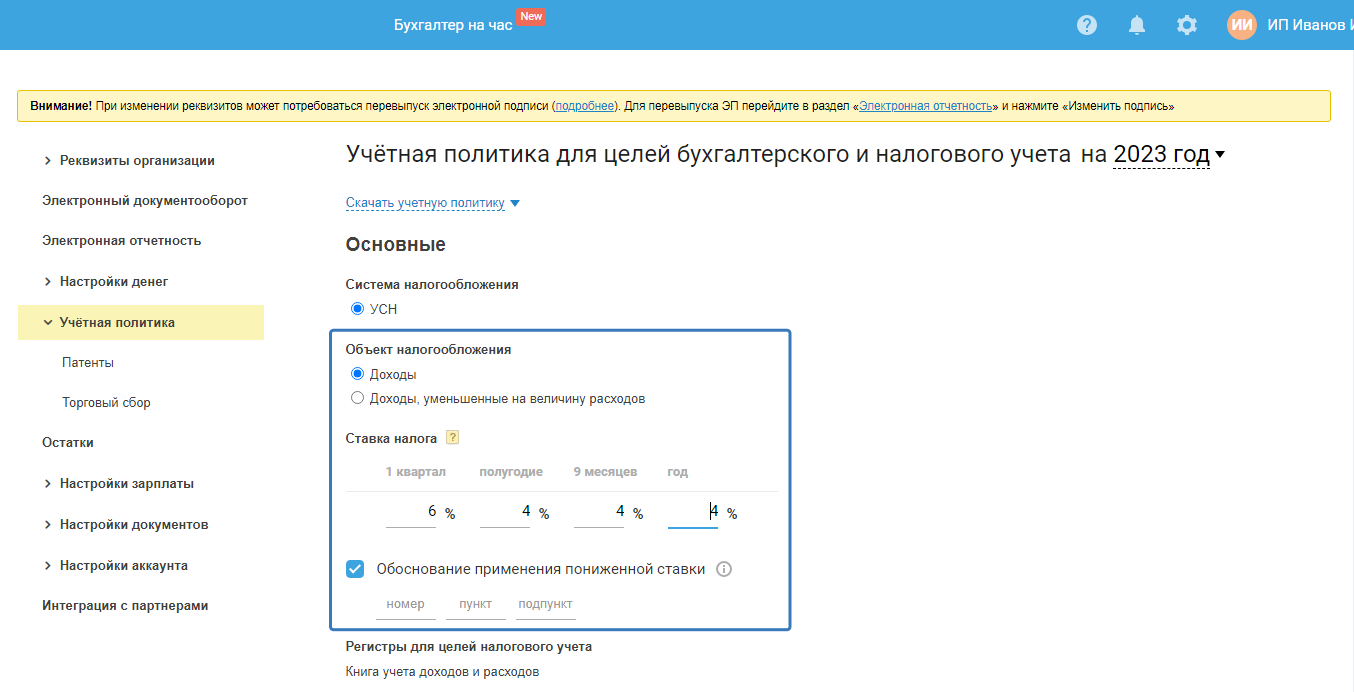
Например, ставку 0% вправе применять вновь зарегистрированные ИП, после принятия местного закона и по определенным видам деятельности. Иные пониженные ставки по УСН устанавливаются местным законодательством. Право применять пониженную ставку вы можете проверить на официальном сайте ФНС раздел особенности регионального законодательства, выбрав предварительно свой регион.
Для установки пониженной ставки необходимо выделить пункт «Применялась пониженная ставка»:
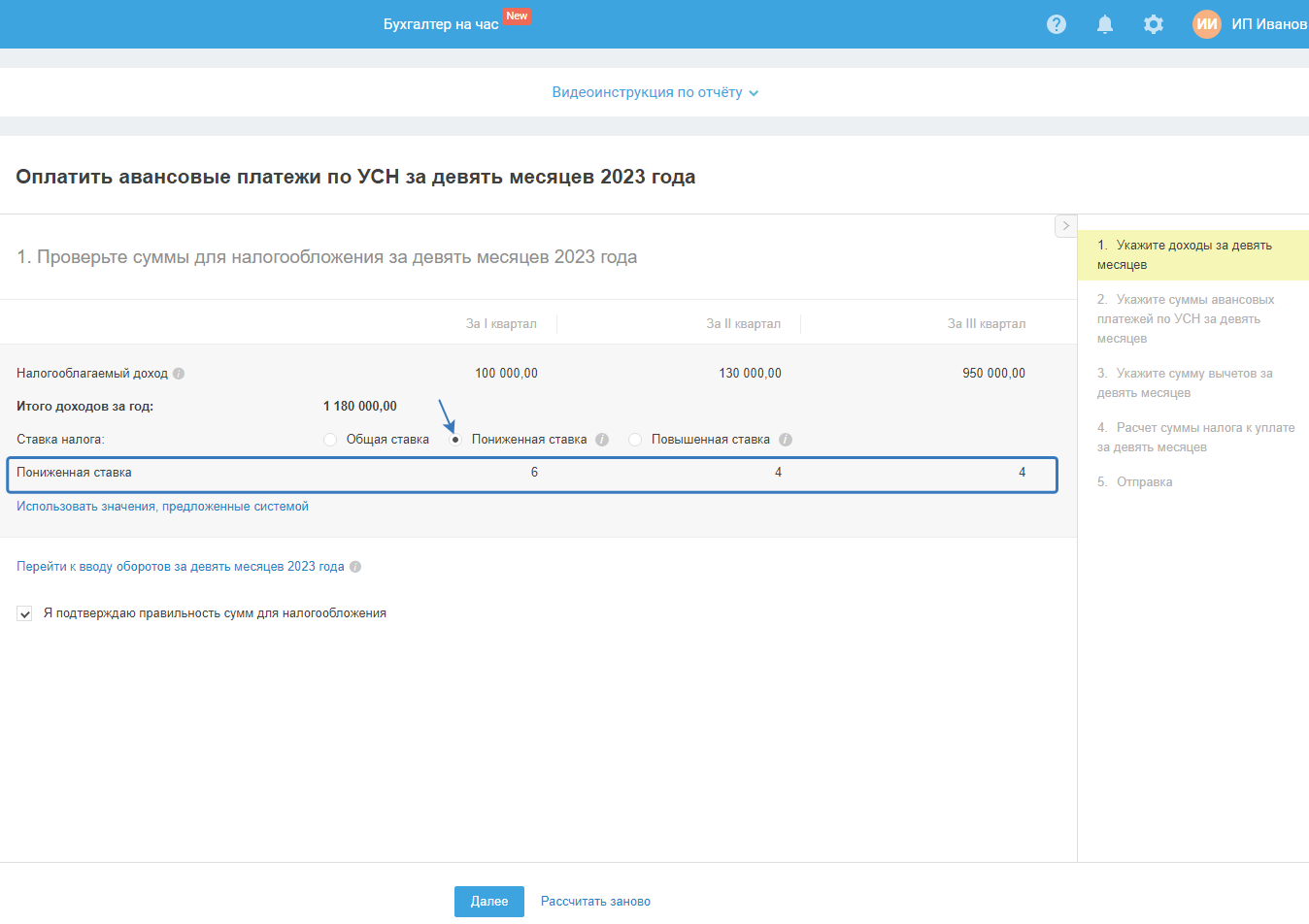
Важно. Если, например, вы завершили мастер по оплате аванса по УСН за 1 квартал, то нельзя будет изменить значение ставки за этот квартал, пока вы не переоткроете заново данный мастер. Для этого перенесите событие в Календаре событий из завершённых в актуальные, нажмите «Рассчитать заново». Или пройдите в завершённое событие и нажмите в мастере кнопку «Пройти заново».
Для ИП/организаций на УСН от разницы между доходами и расходами показывается налогооблагаемый доход и расход на основании внесённых данных во вкладку «Деньги»:
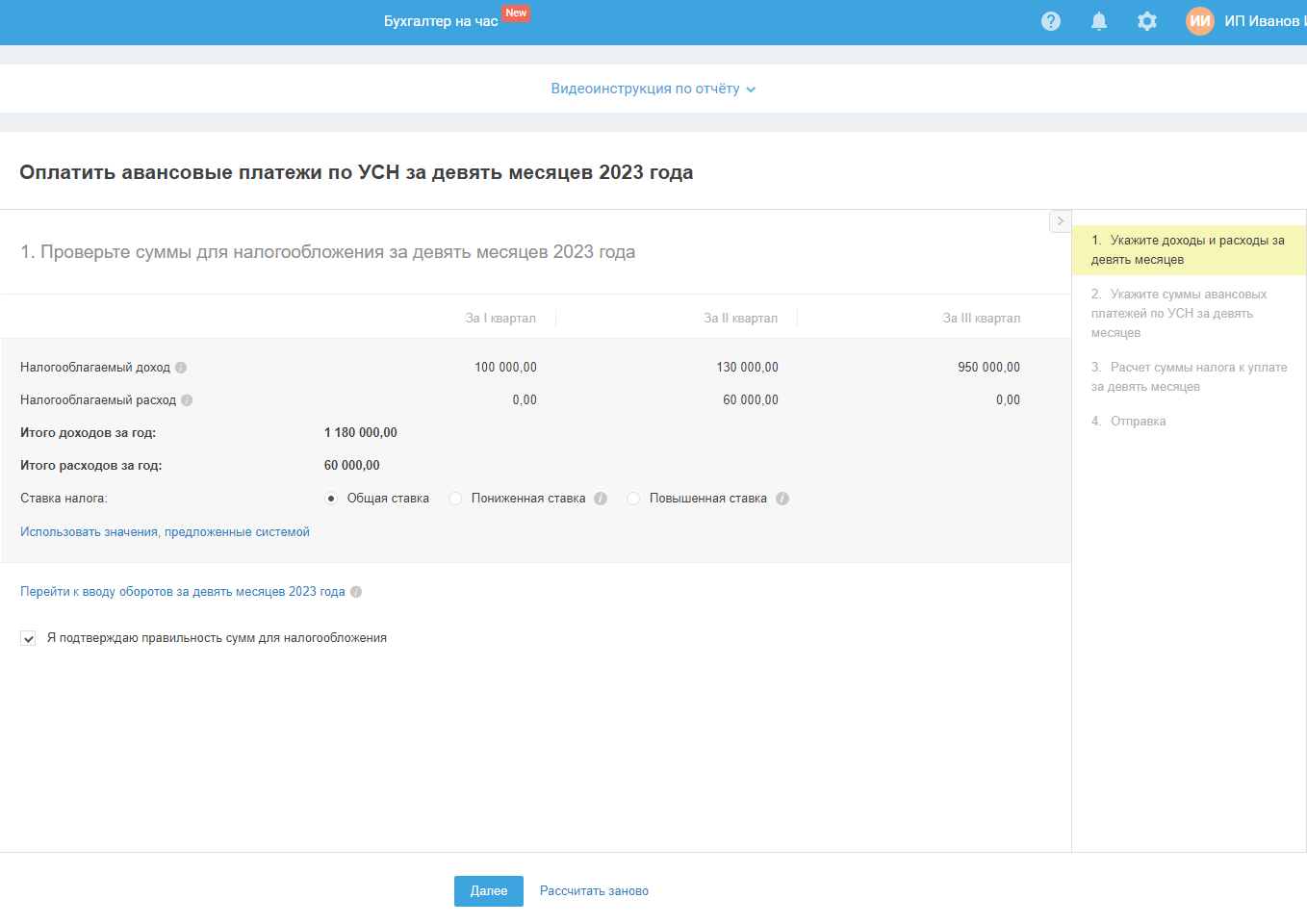
Пониженную ставку для УСН доходы минус расходы (в пределах от 5 до 15%) вы сможете установить в реквизитах:
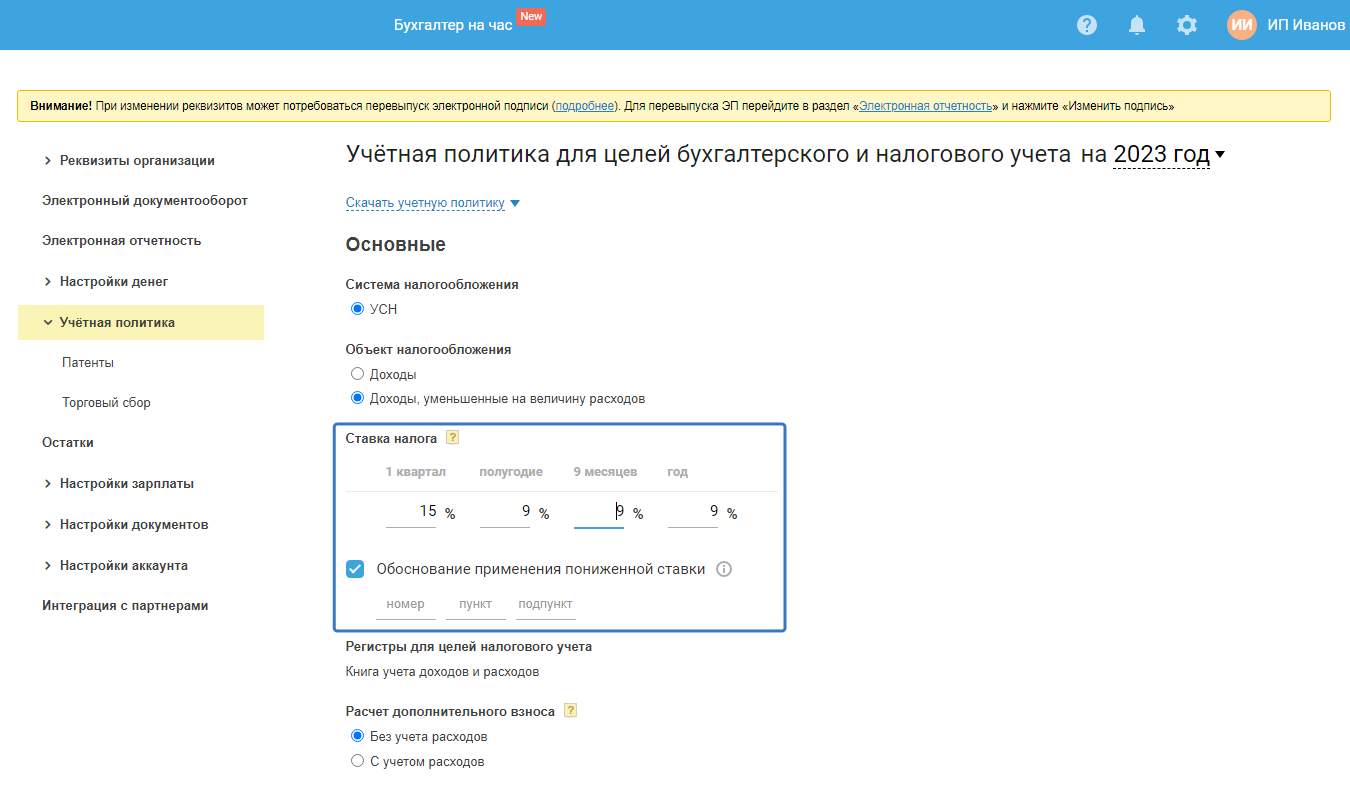
Важно. Если, например, вы завершили мастер по оплате аванса по УСН за 1 квартал, то нельзя будет изменить значение ставки за этот квартал, пока вы не переоткроете заново данный мастер. Для этого перенесите событие в Календаре событий из завершённых в актуальные, нажмите «Рассчитать заново». Или пройдите в завершённое событие и нажмите в мастере кнопку «Пройти заново».
Нулевую ставку для УСН доходы минус расходы (налоговые каникулы) вправе применять только ИП (далее требования к применению).
Для установки пониженной ставки необходимо выделить пункт «Применялась пониженная ставка»:
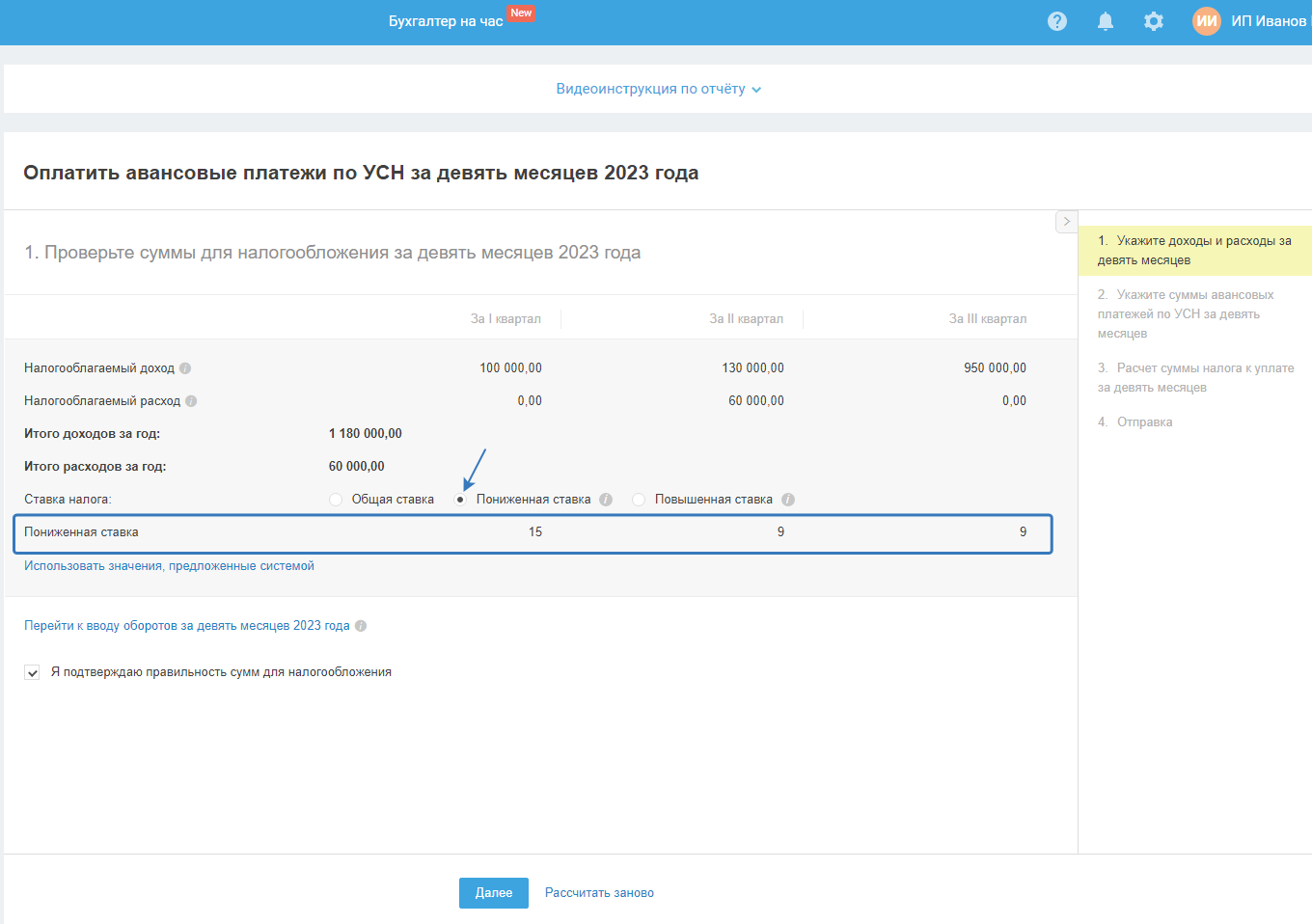
Если по расходам из вкладки «Деньги» не указаны документы, то при входе на шаг вы увидите сообщение об этом. Для проверки правильности операций вам нужно будет скачать файл со списком операций. При необходимости внесите данные, войдя во вкладку «Деньги» и отразив реквизиты подтверждающих документов в Списаниях. После для продолжения работы в мастере воспользуйтесь кнопкой «Рассчитать заново». Если данные по расходам внесены верно, то перейдите на следующий шаг по ссылке «Продолжить всё равно»:
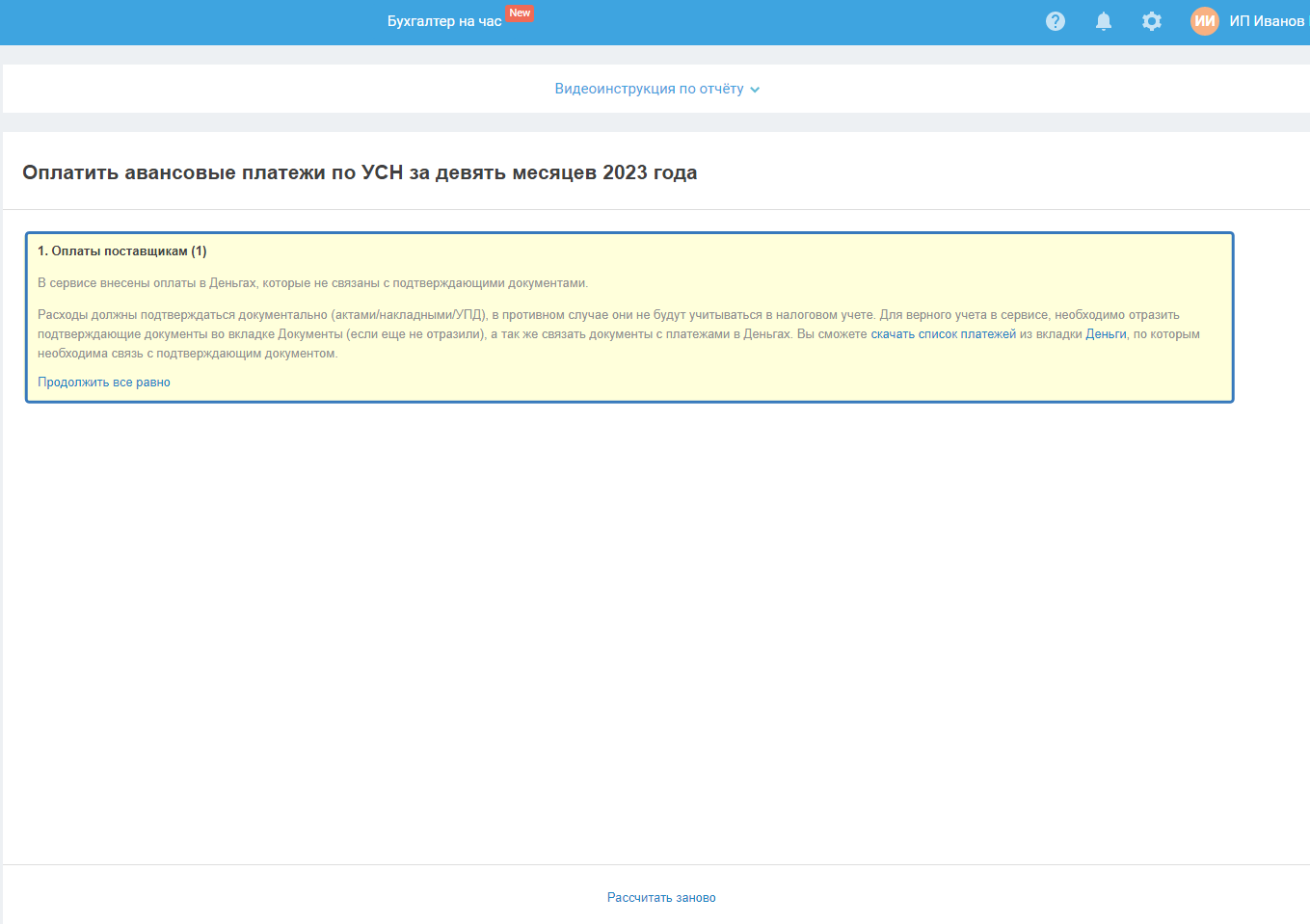
Укажите суммы авансовых платежей по УСН
На шаге отражаются уплаченные авансовые платежи за отчётный год из вкладки «Деньги». Если данные не отобразились, то для корректного расчёта отразите (исправьте) уплату авансового платежа во вкладке «Деньги» — «Бюджетный платёж». Также данные об уплате вы можете внести в самом шаге, кликнув на сумму в нужном квартале.
Если какой-либо платёж указан в шаге неверно, либо отсутствует, рекомендуем внести изменения во вкладке «Деньги». Т.о. не придётся вносить правки в каждом мастере.
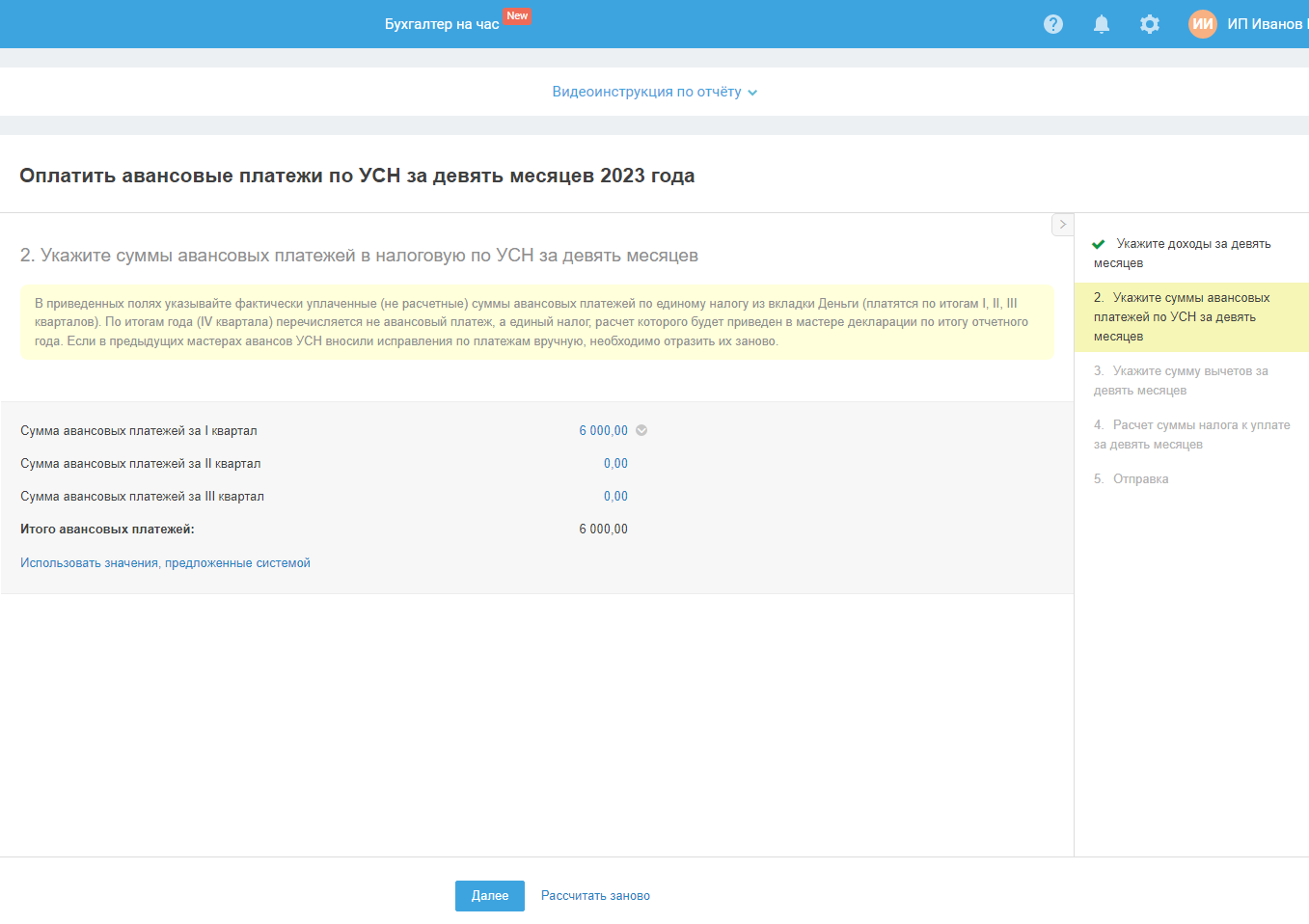
Если на шаге найдены неопознанные платежи, то это значит, что некоторые поля заполнены неверно. Например, если заполнено неверно поле отчётный период (вместо квартала, указан месяц). Если ошибка повторяется в платёжном поручении, которое проведено по банку, рекомендуем написать письмо об уточнении платежа в произвольной форме.
Если платёж по каким-то причинам некорректно отразился во вкладке «Деньги», из-за чего попал в неопознанные, вы можете учесть его в расчёте с помощью галочки:
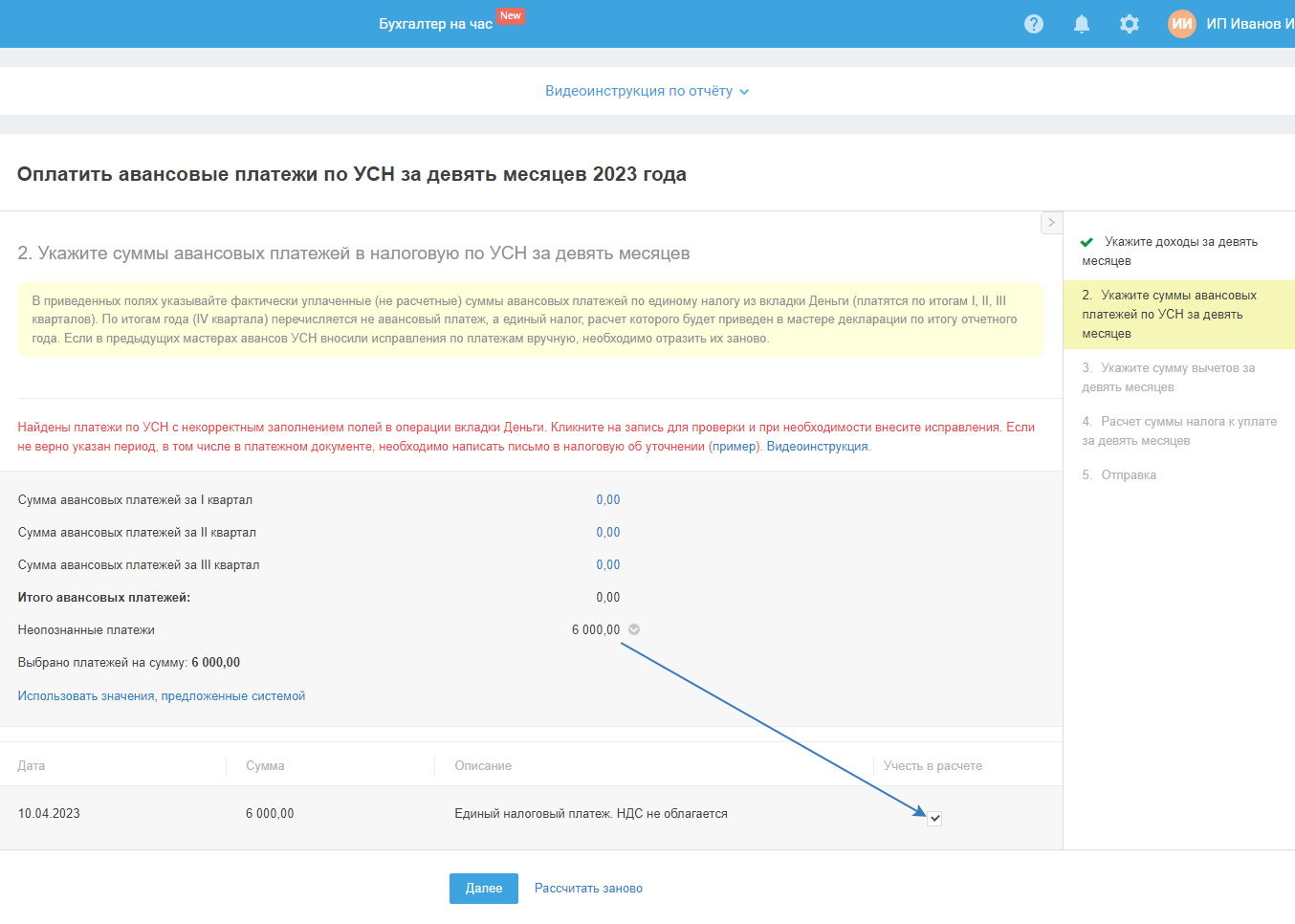
Если в момент прохождения мастера (до его завершения) вы вносили изменения в сервис, то для продолжения работы в мастере воспользуйтесь кнопкой «Рассчитать заново». Если всё верно, нажмите «Далее».
Укажите сумму вычетов
Важно. Данный шаг есть только в мастере расчёта налога у ИП/Организаций на УСН доходы (6%). Для уменьшения аванса у ИП без сотрудников учитываются фиксированные взносы (взносы ИП за себя):
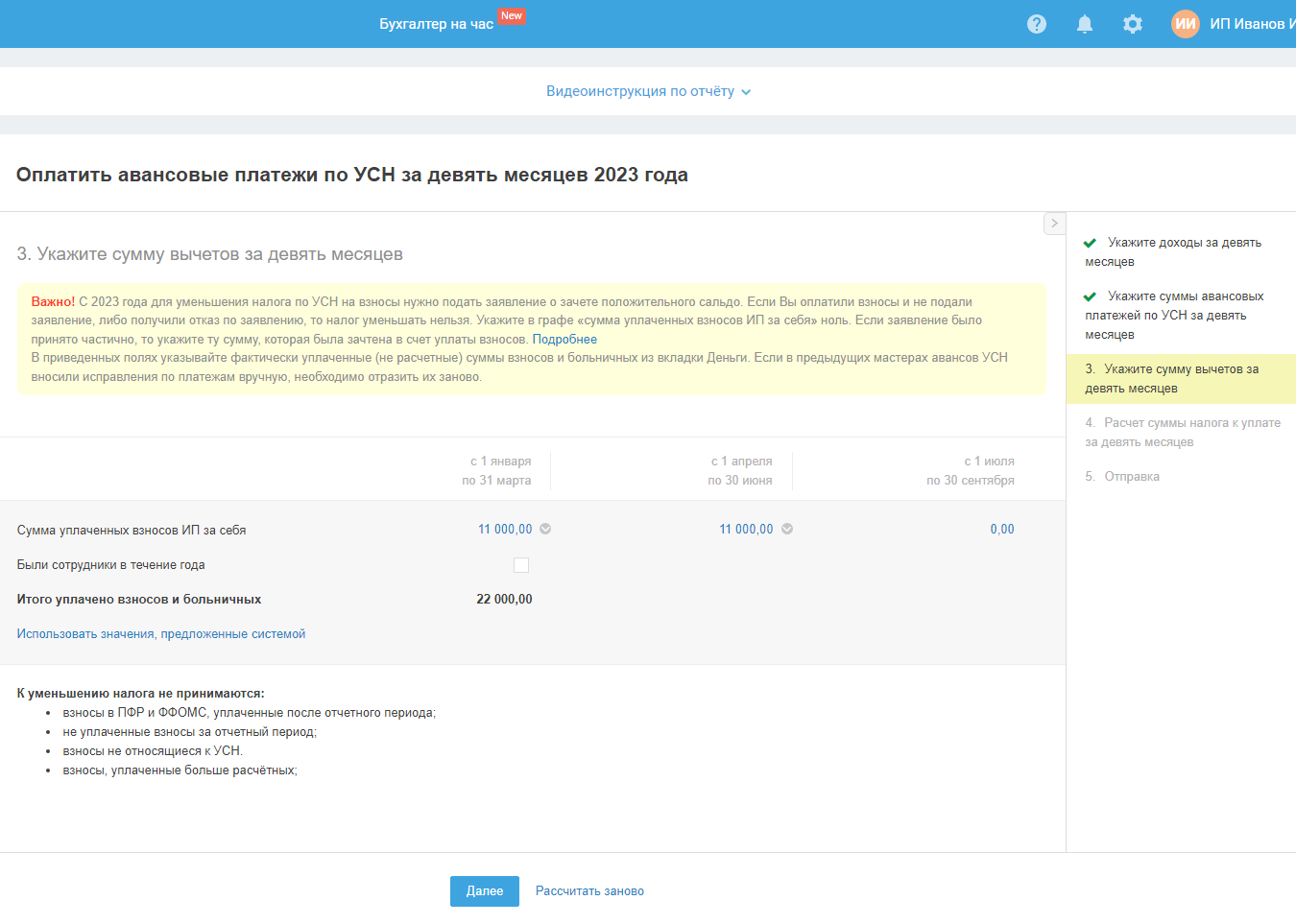
Для уменьшения аванса у ИП с сотрудниками (кроме взносов ИП за себя) учитываются уплаченные взносы за сотрудников (зарплатные налоги):
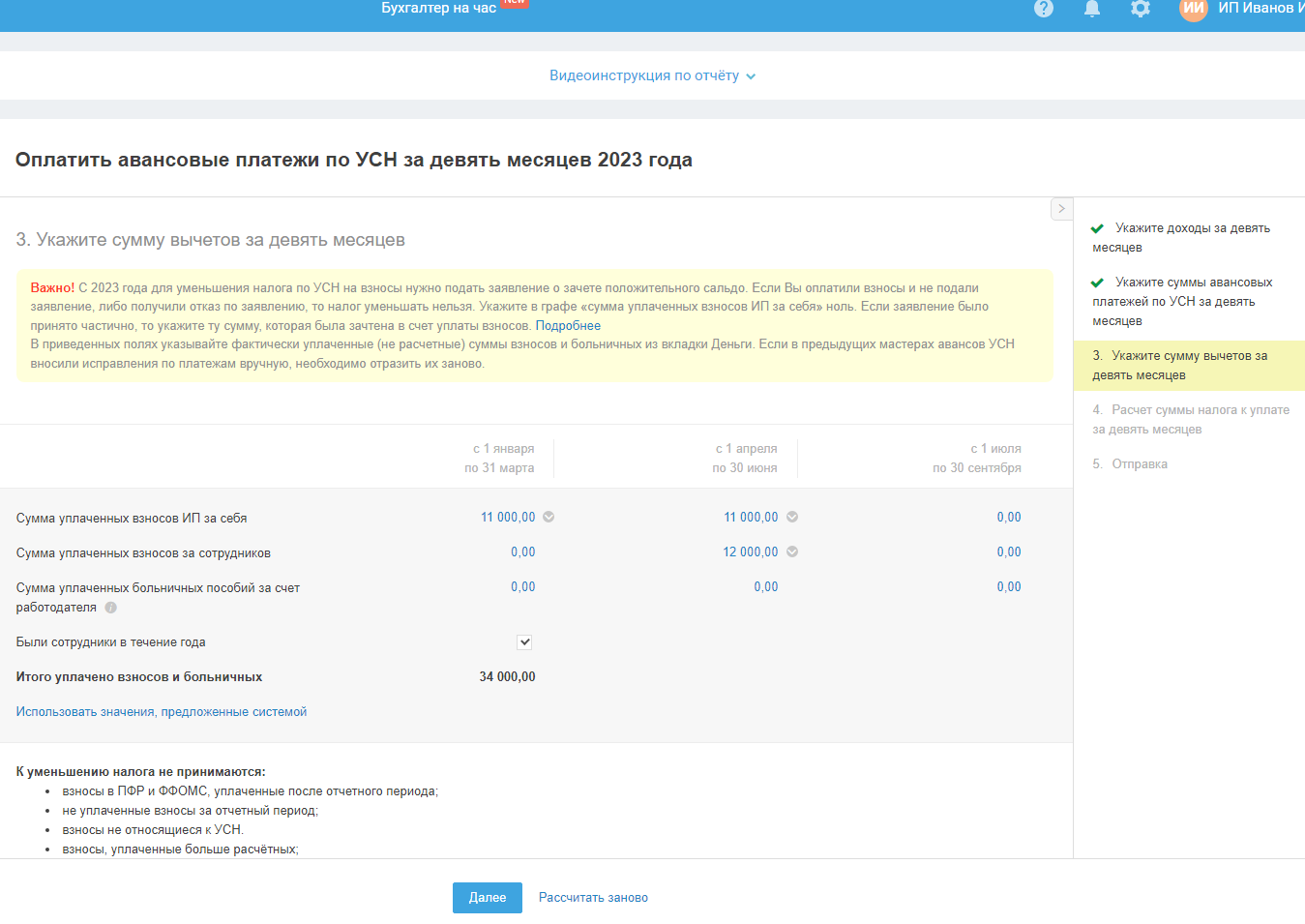
Автоматически подставляются суммы взносов, проведённых в разделе «Деньги», оплаченные в текущем периоде. Проверьте указанные суммы. Для удобства воспользуйтесь стрелкой около суммы напротив каждого типа взносов:
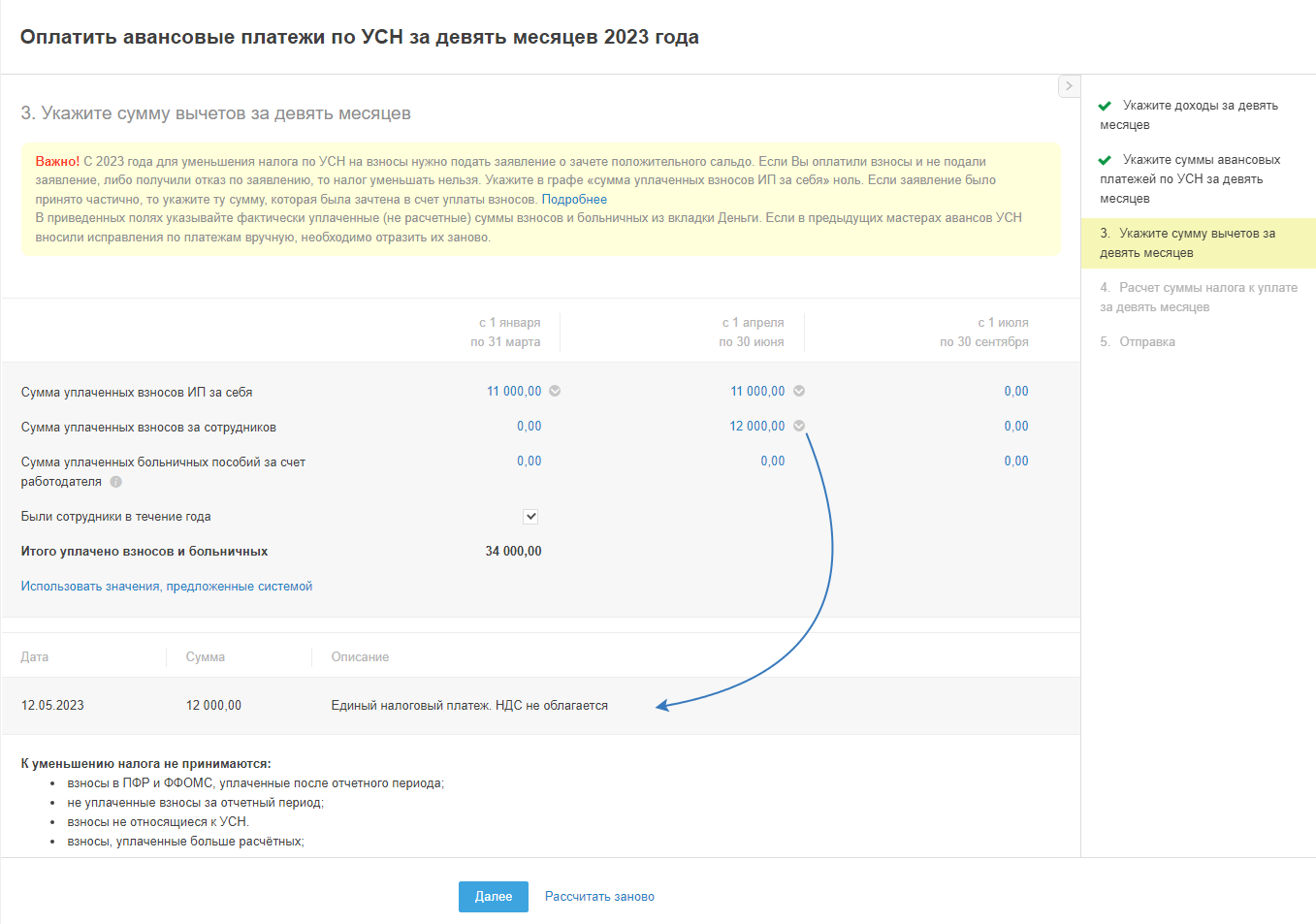
Если вы забыли провести оплату взносов или провели неверным числом, из-за чего взнос в расчёт не попал, можно добавить (отредактировать) операцию в разделе «Деньги». Также данные об уплате вы можете внести в самом шаге, кликнув на сумму в нужном квартале.
Если какой-либо платёж указан в шаге неверно, либо отсутствует, рекомендуем внести изменения во вкладке «Деньги». Т.о. не придётся вносить правки в каждом мастере.
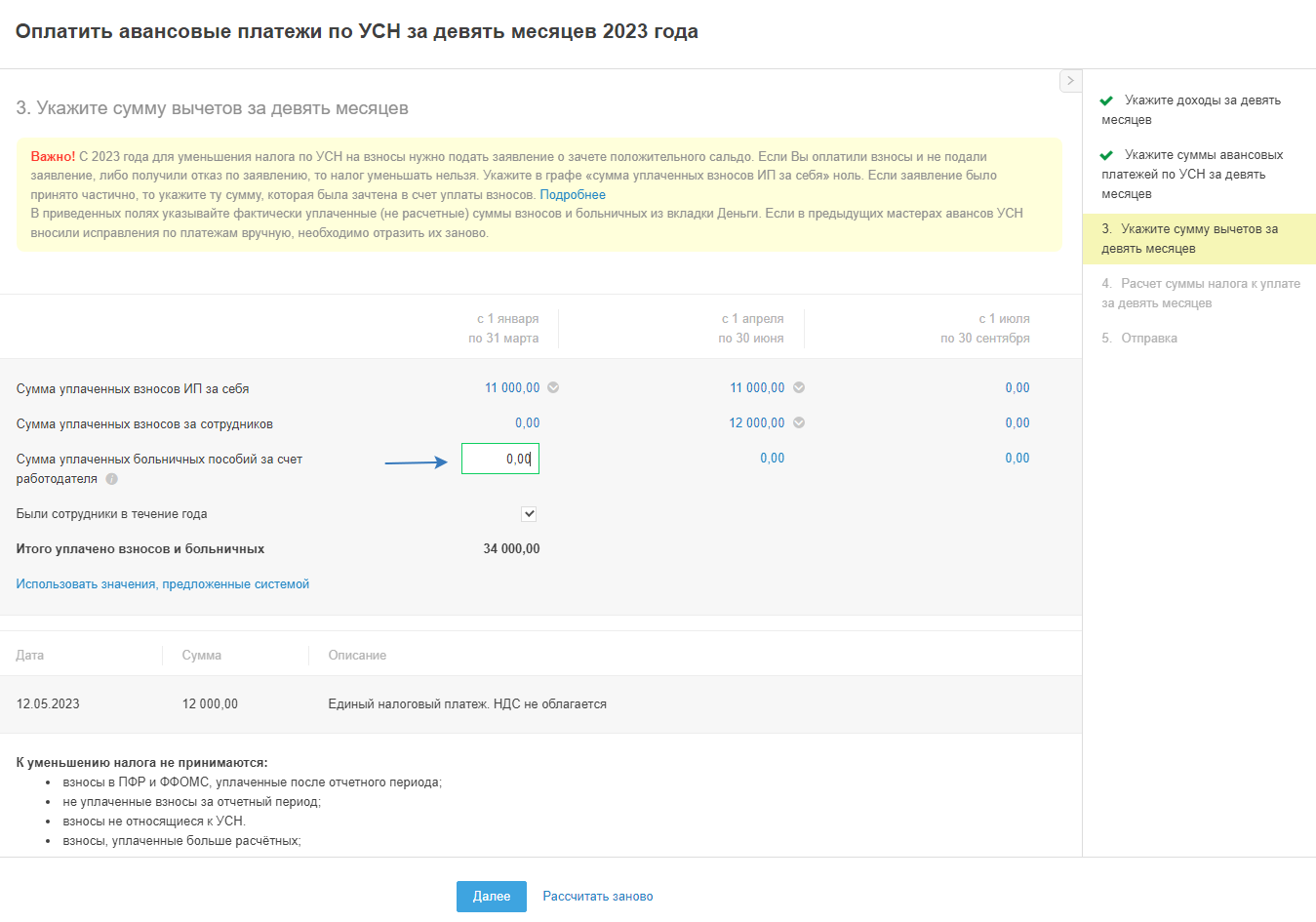
Если в момент прохождения мастера (до его завершения) вы вносили изменения в сервис, то для продолжения работы в мастере воспользуйтесь кнопкой «Рассчитать заново». Если всё верно, нажмите «Далее».
Учёт торгового сбора (для плательщиков торгового сбора)
Важно. Данный шаг показан только тем пользователям, у которых в разделе «Реквизиты» — «Учётная политика» добавлен объект торгового сбора и в разделе «Реквизиты» — «Регистрационные данные» указан г. Москва.
Заполнение данного шага позволит вам правильно уменьшить авансовый платёж по УСН на сумму уплаченного торгового сбора. Здесь вы увидите два блока с данными:
- «Налогооблагаемый доход» и «Уплаченные страховые взносы и пособия» общие по деятельности. Данные отражаются автоматически из сервиса.
- По деятельности с торговым сбором:
- Налогооблагаемый доход — значения данных показателей не подставляются автоматически. Укажите в строке по кварталам суммы полученных доходов по торговым объектам, с которых платите торговый сбор. Учитываются данные по всем торговым объектам общей суммой.
- Уплаченные страховые взносы и пособия — суммы взносов будут автоматически определены в соотношении к сумме доходов. Вы можете вручную указать суммы, относящиеся к деятельности, по которой нужно платить торговый сбор. Они не должны превышать аналогичные значения из п. 1.
- Сумма уплаченного торгового сбора — учитываются бюджетные платежи текущего периода из раздела «Деньги». Чтобы посмотреть, какие именно платежи попали в расчёт, нажмите на стрелку рядом с суммой. При необходимости вы можете внести сумму платежа вручную.
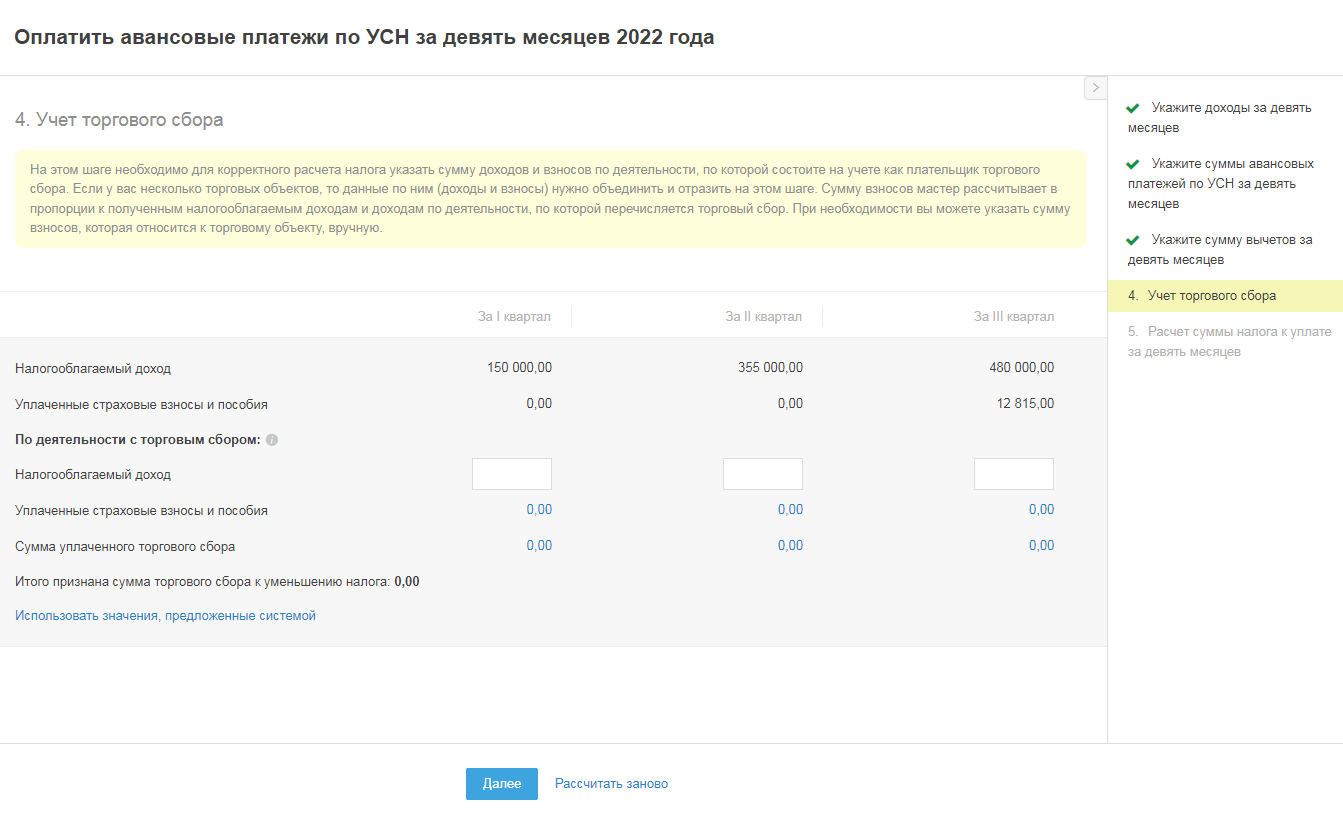
Если какой-либо платёж указан в шаге неверно, либо отсутствует, рекомендуем внести изменения во вкладке «Деньги». Т.о. не придётся вносить правки в каждом мастере.
Если в момент прохождения мастера (до его завершения) вы вносили изменения в сервис, то для продолжения работы в мастере воспользуйтесь кнопкой «Рассчитать заново». Если всё верно, нажмите «Далее».
Расчет суммы налога к уплате
Важно. Согласно НК РФ и порядку заполнения КУДИР налог и сумма вычетов для его уменьшения округляются до полных рублей.
Если сумма налога получается 0 (ноль) рублей, то никаких действий предпринимать не нужно. Просто завершите мастер по кнопке «Завершить».
Показан пошаговый расчёт налога по действующим правилам НК РФ. Формула расчёта зависит от применяемого объекта УСН (доходи или доходы минус расходы).
Для УСН доходы (6%). Если у вас есть объекты торговли, по которым нужно платить торговый сбор, шаг будет дополнен графой «Сумма торгового сбора». Здесь указывается сумма торгового сбора, на которую вы вправе уменьшить авансовый платёж по УСН. Она может не соответствовать уплаченной сумме сбора, так как при её расчёте учитываются данные из предыдущего шага «Учёт торгового сбора», а также прочие ограничения, которые установлены действующим законодательством.
Если объектов торговли, облагаемых торговым сбором нет, то графа «Сумма торгового сбора» будет отсутствовать.
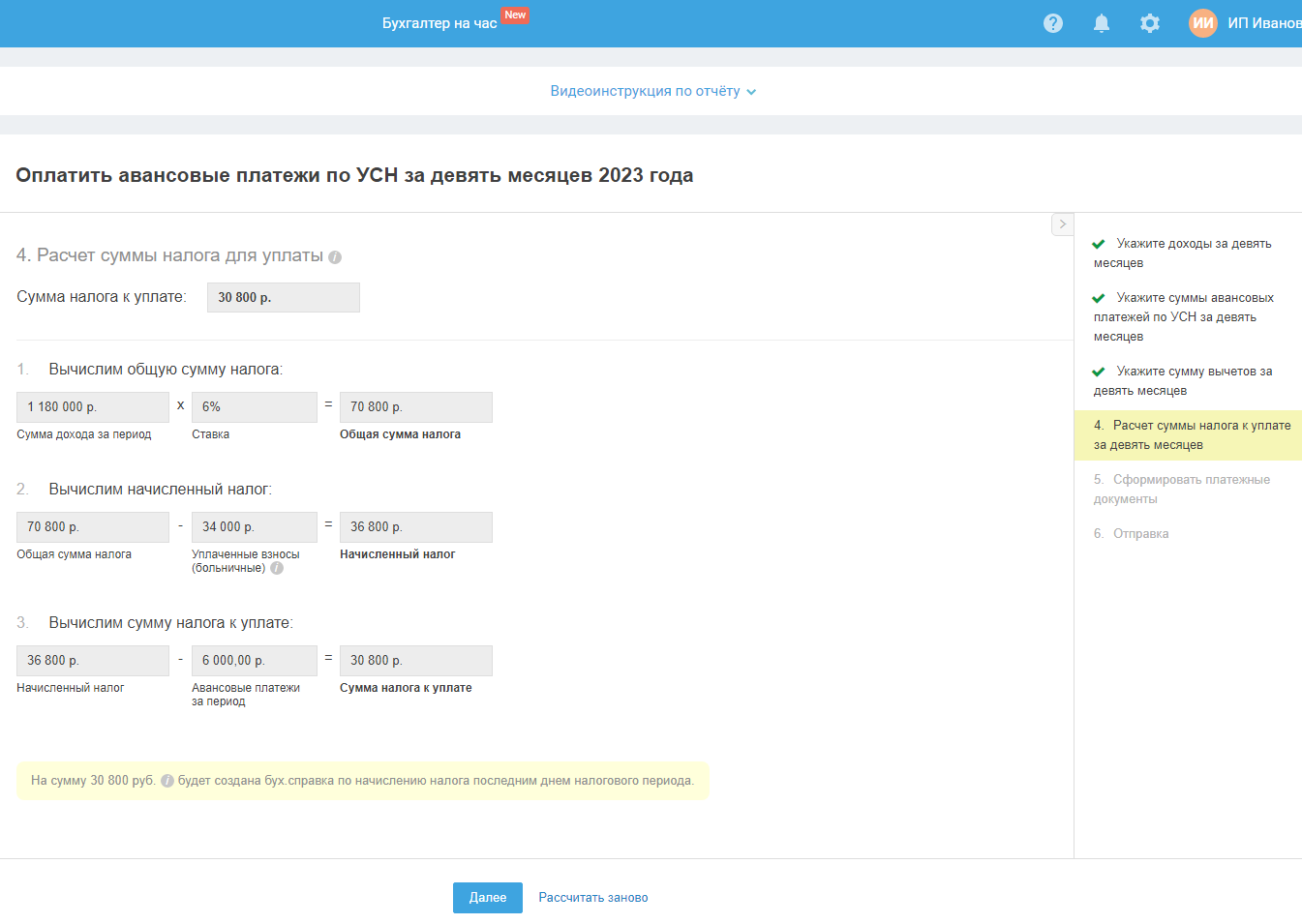
На данном шаге от вас потребуется также проверить сумму авансовых платежей, если они уплачивались ранее в течение года. Они также подставляются из раздела «Деньги» и из шага «Укажите суммы авансовых платежей по УСН за ...», если вносили ручные правки на нём. При необходимости в шаге «Укажите сумму авансовых платежей по УСН за ...» можно внести коррективы.
Если в момент прохождения мастера (до его завершения) вы вносили изменения в сервис, то для продолжения работы в мастере воспользуйтесь кнопкой «Рассчитать заново». Если всё верно, нажмите «Далее».
Сформировать платёжные документы
Ознакомьтесь с указанными платёжными реквизитами налоговой. Уточните банковские реквизиты для уплаты налога в своей налоговой инспекции. Приведённые данные взяты из официальных справочников и теоретически могут содержать ошибки. ООО «Моё дело» не несёт ответственности за достоверность реквизитов. При необходимости внесите новые реквизиты, нажав кнопку «Редактировать».
Важно. Платёж формируется на реквизиты ЕНП.
В сервисе можно сформировать платёжное поручение на уплату налога, чтобы оплатить его с расчётного счёта (р/сч).
Номер платёжного поручения система подставляет в окно «Номер» автоматически, а именно последний по расходным операциям вкладки «Деньги».
С помощью окна «Номер» вы можете ввести следующий порядковый номер п/п исходя из того, какой номер был у последнего п/п проведённого с р/сч.
Платёжное поручение можно скачать в печатном варианте (в pdf или xls), к примеру, если вы собираетесь оплатить авансовый платёж при личном визите в банк. Можно скачать файл для загрузки в интернет-банк, в этом случае забивать реквизиты платежа вручную в личном кабинете интернет-банка не потребуется. Просто загрузите сохраненный ранее файл (в txt) в ваш клиент-банк и проведите платёж.
Также можно воспользоваться отправкой п/п по интеграции в банк. Операция по оплате отразится в разделе «Деньги» датой из строки «Номер» от «...». При необходимости отредактируйте дату прям в шаге, и именно по ней платёж отразится во вкладке «Деньги».
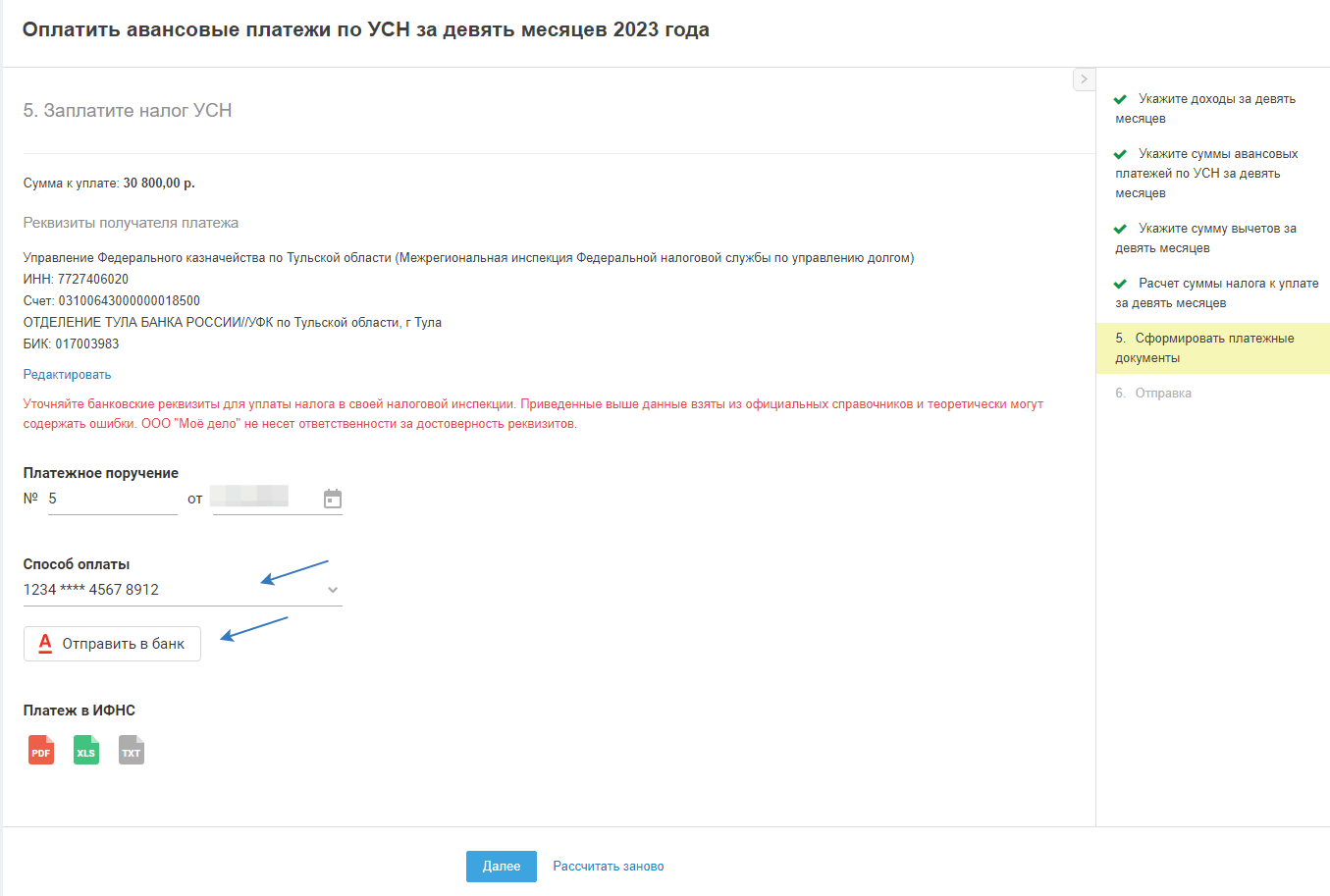
Если ранее вы подключили интеграцию с банком-партнёром, то кроме описанных выше способов оплаты, будет доступен экспорт платёжных поручений в клиент-банк.
Нажмите на «Отправить в ...банк». Содержание п/п автоматически поступит в интернет банк, вам останется только зайти в него и подписать документ (провести оплату).
Операция по оплате не отразится во вкладке «Деньги» после завершения мастера, так как платёж ожидается из импорта выписки вашего банка. После того как вы оплатите налог, нажмите кнопку «Завершить».
Опция оплаты наличными доступна, начиная с авансовых платежей по УСН за 2019 год.
Выберите способ оплаты — наличными. В блоке «Квитанция для Сбербанка» появятся файлы в формате pdf и xls, нажмите на любой подходящий Вам вариант, после чего будут скачены квитанции на оплату наличными, распечатайте их и обратитесь в отделение Сбербанка для оплаты.
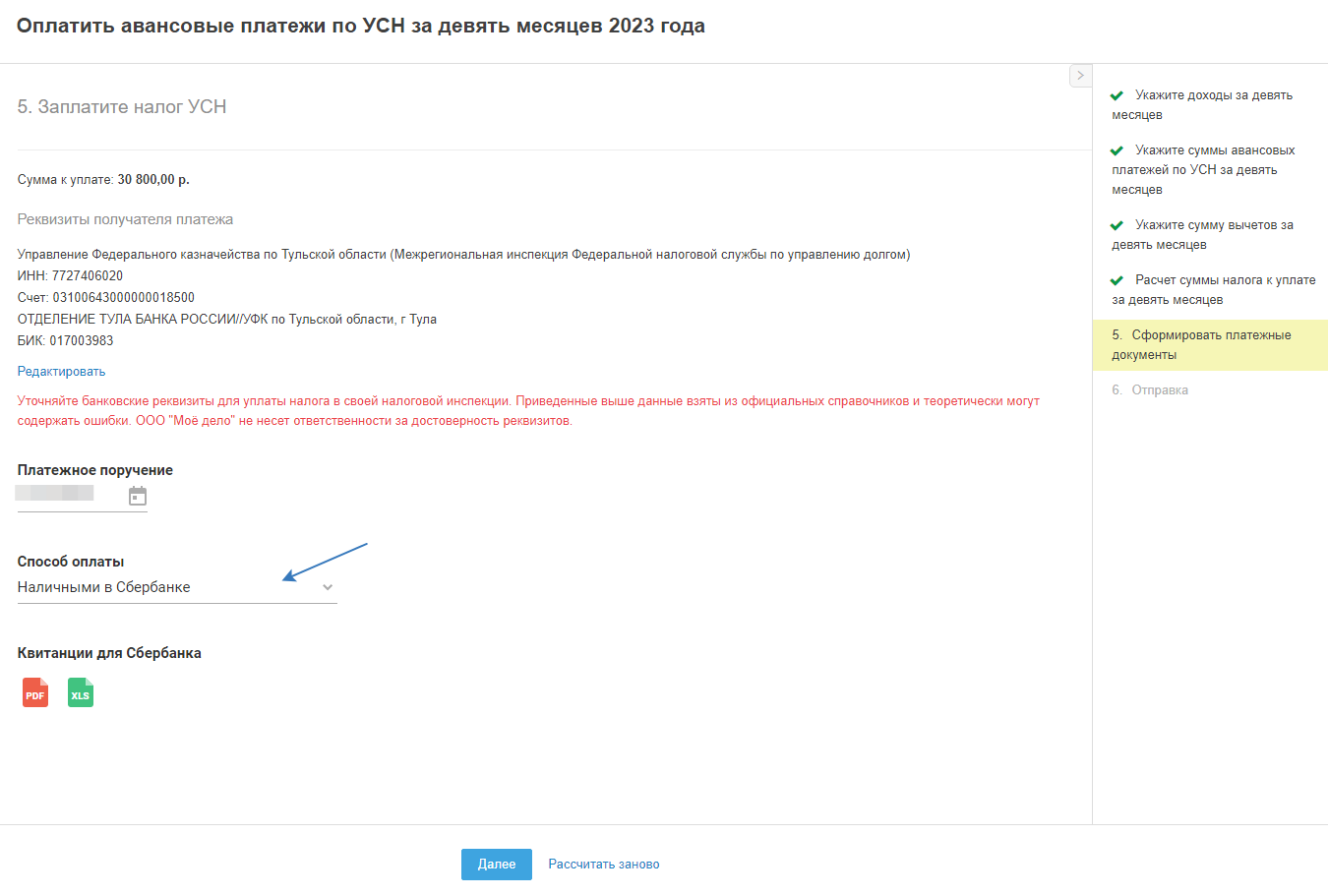
После завершения события по оплате аванса УСН, при нажатии на кнопку «Завершить», в разделе «Деньги» автоматически создаются списания по кассе с типом бюджетный платёж.
Если событие по оплате аванса по УСН пройти заново или отменить, тогда списания из раздела «Деньги» будут удалены.
Отправка уведомления
С 2023 года ООО и ИП оплачивают налоги и взносы в ФНС на единый КБК. Чтобы ФНС распределила полученные суммы на КБК конкретных налогов и взносов, нужно подать специальное уведомление.
Важно. Если сумма начисленного налога равна 0, то отправка уведомления не требуется.
По умолчанию выбран способ отправки «Через интернет, не выходя из дома», если у вас подключена электронная отчётность. В противном случае выбран способ «Передать документы при личном визите». С инструкцией для каждого способа вы можете ознакомиться в жёлтом блоке снизу «Следуйте инструкции».
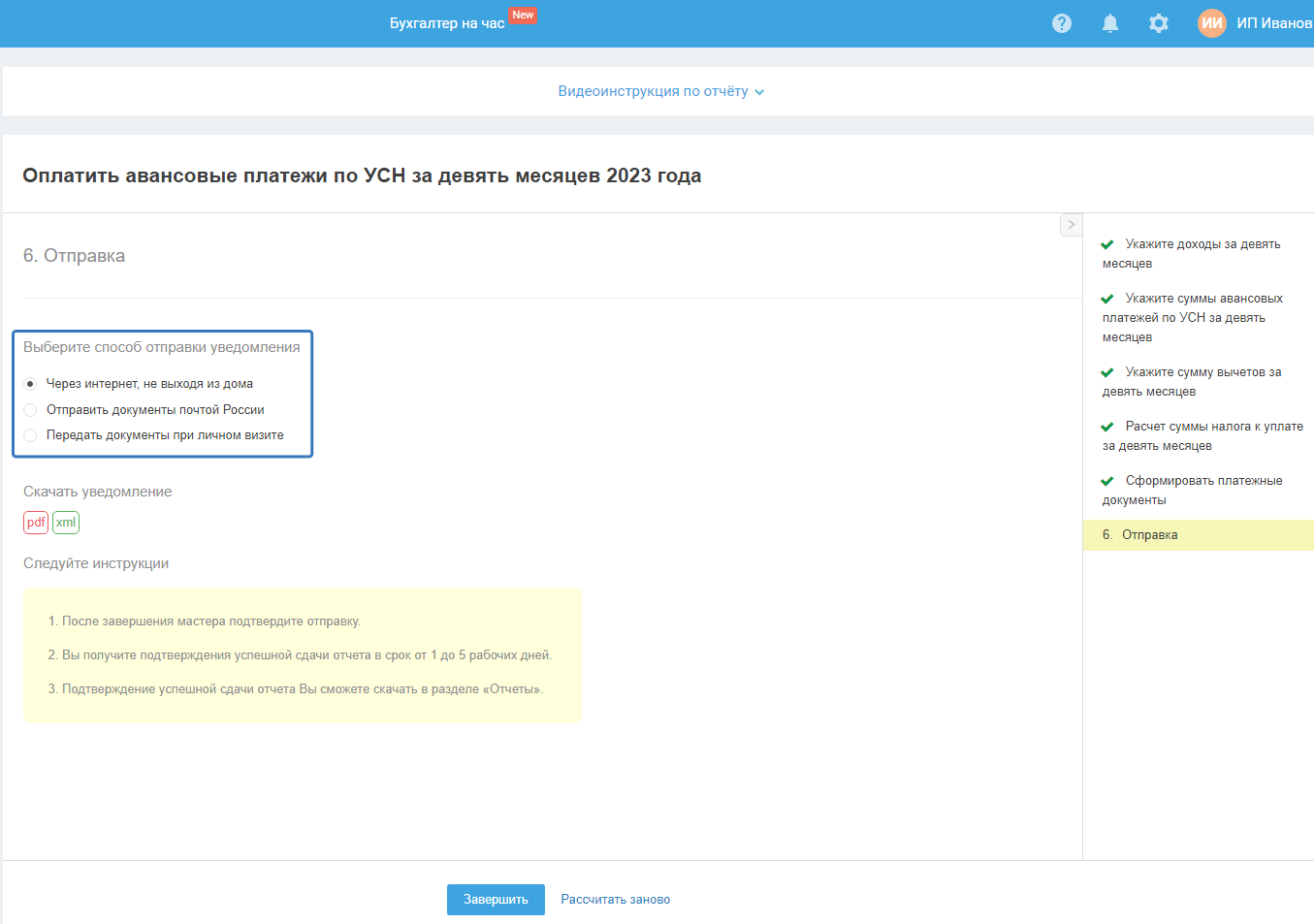
«Отправить через интернет, не выходя из дома». Наиболее удобным способом является отправка отчёта через интернет — доступен, если ранее в разделе Реквизиты → Электронная отчётность вы подключили ЭО в ФНС. После нажатия «Завершить» в открывшемся окне запросите подтверждение.
«Отправить документы почтой» и «Передать документы при личном визите». Выбрав способ, ниже будет прописана подробная инструкция предоставления уведомления:
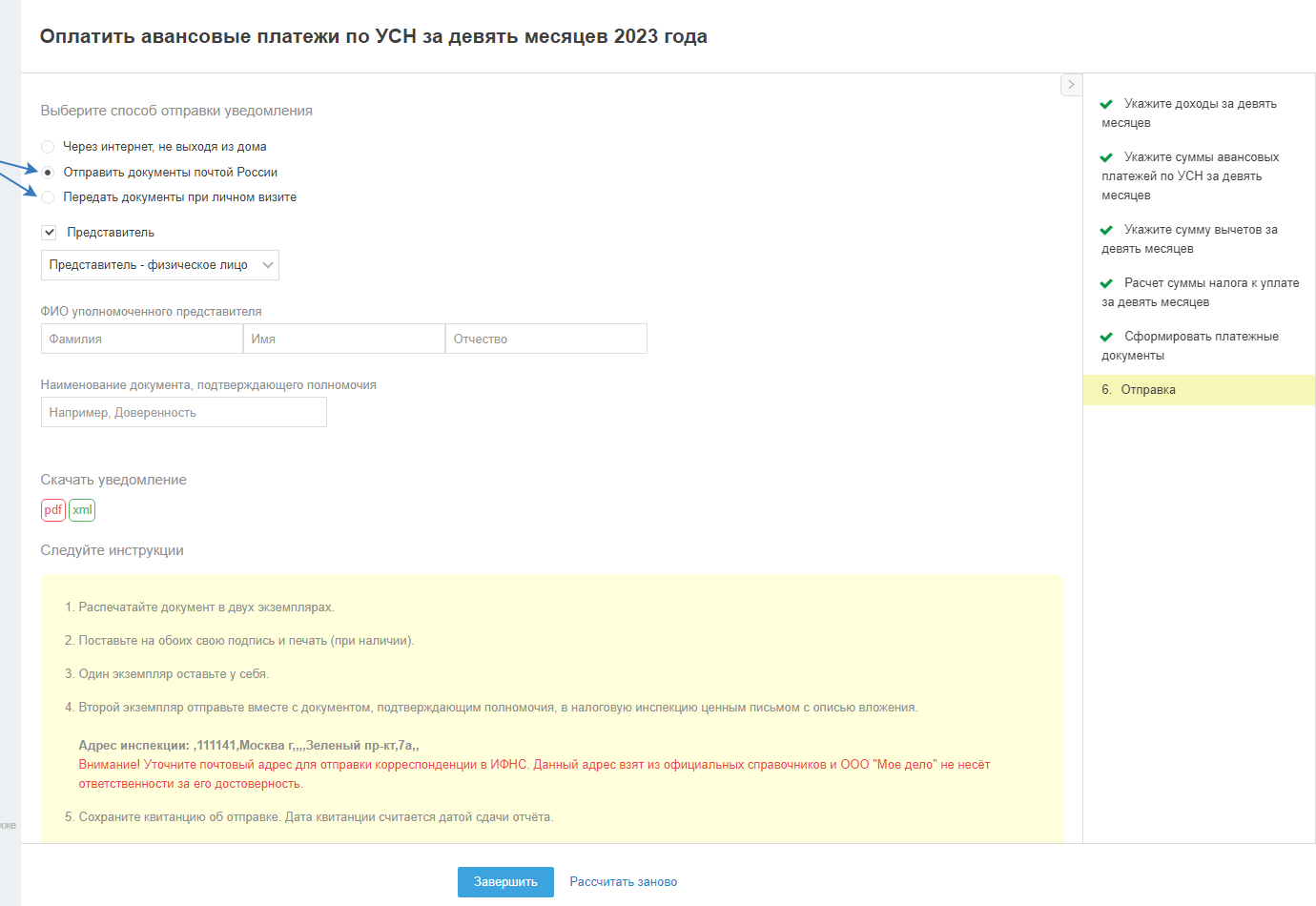
Выбрав способ на последнем шаге, нажмите на кнопку «Завершить».
Настроить автоматическую оплату (для ИП)
Актуально только для ИП, если у вас подключен обмен данными с банком по основному расчётному счёту и вы:
- не ведёте агентскую деятельность;
- не платите торговый сбор;
- не применяете пониженную ставку.
При первом входе в личный кабинет появляется разовое окно с предложением включить функцию по формированию автоматических платежей
Для управления автоплатежами выберите в меню «Отчёты, письма, требования, КУДИР — Настройки отчётности». Включение и отключение функции автоплатежей осуществляется с помощью переключателей: положение справа — включены; положение слева — выключены. Также вы можете указать дату формирования платёжного поручения: число и месяц отчётного периода.
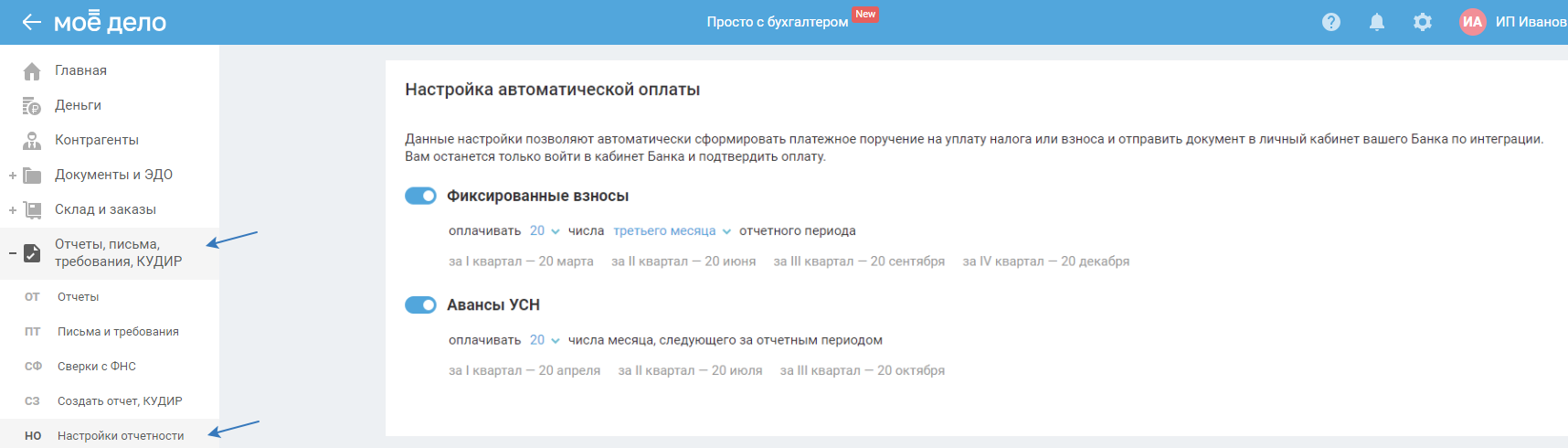
На дату, указанную в настройках, сервис подготовит платёжное поручение и автоматически направит банк, вам останется зайти в личный кабинет интернет-банка и подтвердить оплату.
В зависимости от результата выполнения автоплатежа, вы получите одно из уведомлений на электронную почту:
- платёжное поручение успешно сформировано;
- произошёл технический сбой, и документ на оплату не был подготовлен;
- сумма налога к оплате равна нулю. Вам не требуется уплачивать налог.
